Як зменшити гучність у Zoom, Google Meet і Microsoft Teams

Програми для відеодзвінків стали найважливішою частиною віддаленої роботи та навчання. Досліджуйте, як зменшити гучність у Zoom, Google Meet та Microsoft Teams.
Незалежно від того, який пристрій Apple ви використовуєте, iTunes завжди був його ядром. iTunes може здатися складним пакетом для керування пристроями Apple, але користуватися ним дуже просто, якщо ви дізнаєтеся про інтерфейс. iTunes працює не тільки як музичний програвач, але й використовується для керування вашим пристроєм Apple, де ви можете створювати та відновлювати резервні копії, упорядковувати свої списки відтворення, контролювати сховище пристрою та робити багато іншого.
З кожною новою версією iTunes інтерфейс та функції стають все кращими. А якщо ви маніяк Apple, володіння iTunes завжди буде плюсом. Ось кілька порад і прийомів з iTunes, які дозволять вам максимально використовувати цю послугу.
Отже, не витрачаючи жодної хвилини, давайте подивимося, як ми можемо освоїти iTunes за найкоротші терміни.
Вгору далі
Більшість із нас використовує iTunes для створення та організації наших списків відтворення. Отже, у цьому випадку функція iTunes Up Next може бути відмінним варіантом. Якщо ви не в настрої створювати новий список відтворення або не хочете слухати кожну пісню зі списку, корисною альтернативою є функція «Далі». Ви можете навести курсор на свою музичну бібліотеку та торкнутися значка трьох крапок біля назви пісні. Тепер виберіть опцію «Додати до наступного». Повторіть той самий процес і виберіть усі пісні, які ви хочете додати до черги «Далі», щоб ви могли слухати улюблені пісні відповідно до свого настрою.
Читайте також: -
7 найкращих альтернатив iTunes 2021 року Якщо ви не хочете мати справу з громіздким iTunes, щоб керувати своєю музикою на iPhone, iPad та iPod,...
Використовуйте коментарі
Пам’ятаєте мітки Gmail? Додавання міток – це чудовий спосіб ефективного пошуку в папці "Вхідні". Що ж, те саме можна зробити і в iTunes. У розділі інформації про пісню ви, можливо, повністю проігнорували розділ коментарів, але він може виявитися дуже корисним, коли ви шукаєте щось конкретне. Ви можете додати кілька творчих коментарів у вікно інформації про пісню, щоб iTunes міг швидше відображати результати, коли ви шукаєте свою музику, фільми та телешоу.
Мистецтво на замовлення
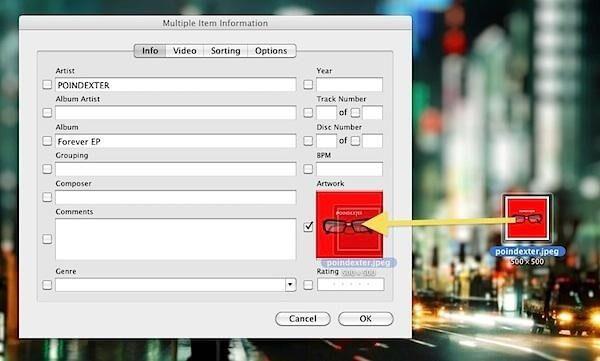
Якщо ви не хочете, щоб ваша бібліотека iTunes була забита деякими випадковими ілюстраціями, ви можете завантажити власні ілюстрації до пісні або альбому. Все, що вам потрібно зробити, це перейти до інформації про пісню, а потім вибрати вкладку «Обкладинка». Тут натисніть кнопку «Додати обкладинку» та завантажте власну обкладинку, щоб представити вашу улюблену пісню чи альбом.
Організуйте програми
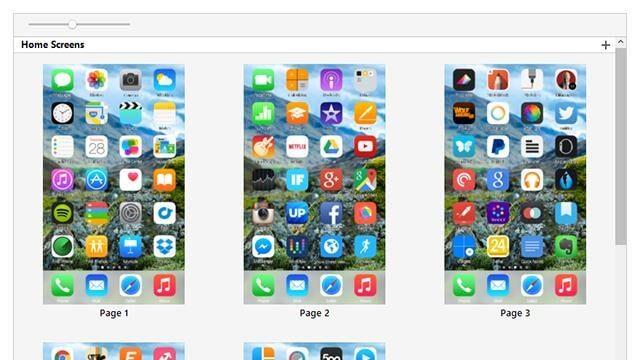
Замість того, щоб упорядковувати свої програми на iPhone або iPad, ви можете використовувати iTunes . Незалежно від того, чи хочете ви додавати чи видаляти програми, упорядковувати їх розташування на екрані чи перетягувати програми, у iTunes все дуже легко. Виберіть ім’я свого iPhone, а потім перейдіть до розділу «Програми», де ви можете легко організувати програми на своєму пристрої та змінити їх розташування так, як вам подобається.
Шукайте дублікати
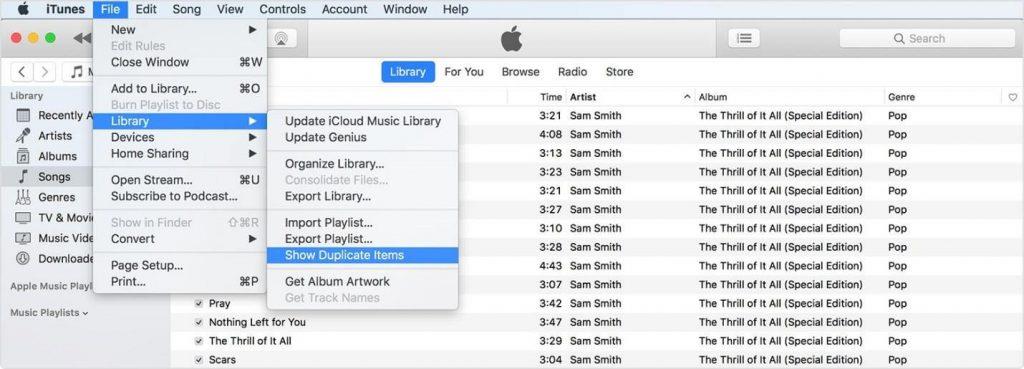
Пошук і видалення дублікатів файлів, безумовно, є накладними витратами! Ну, не в iTunes. Торкніться меню «Файл», виберіть «бібліотека», а потім натисніть «Показати повторювані елементи», щоб ви могли легко виявити всі повторювані пісні без необхідності вручну прокручувати весь список пісень.
Читайте також: -
7 найкращих програм для очищення копій фотографій для iPhone... Завжди знайдіть, що на вашому пристрої не вистачає пам'яті. Ось кілька програм для очищення дублікатів фотографій, які можуть допомогти вам...
Копіюйте пісні на пристрої без iOS
Android і iOS недостатньо сумісні, чи не так? Але так, якщо ви хочете скопіювати пісні з вашої бібліотеки iTunes на пристрій Android, це просто шматок пирога. Спочатку підключіть пристрій Android до системи. Тепер відкрийте музичну бібліотеку iTunes, натисніть Control + A, щоб вибрати всі пісні, а потім Control + C, щоб скопіювати всі пісні, і вставте ці треки пісень на ваш пристрій Android, натиснувши комбінацію клавіш Control + V. Це один із найшвидших способів копіювання пісень на пристрій без iOS через iTunes.
Ось короткий огляд деяких найкращих порад і прийомів iTunes, які дозволять вам оволодіти цією послугою найпродуктивнішим способом. Для будь-яких інших запитів або відгуків не соромтеся надіслати нам ping, натиснувши поле для коментарів нижче.
Програми для відеодзвінків стали найважливішою частиною віддаленої роботи та навчання. Досліджуйте, як зменшити гучність у Zoom, Google Meet та Microsoft Teams.
Дізнайтеся, як налаштувати мобільну точку доступу в Windows 10. Цей посібник надає детальне пояснення процесу з урахуванням безпеки та ефективного використання.
Досліджуйте, як налаштувати налаштування конфіденційності в Windows 10 для забезпечення безпеки ваших персональних даних.
Дізнайтеся, як заборонити людям позначати вас у Facebook та захистити свою конфіденційність. Простий покроковий посібник для безпеки у соцмережах.
Пам’ятаєте часи, коли Bluetooth був проблемою? Тепер ви можете ефективно обмінюватися файлами через Windows 10 за допомогою Bluetooth. Дізнайтеся, як це зробити швидко і легко.
Ось посібник про те, як змінити тему, кольори та інші елементи в Windows 11, щоб створити чудовий робочий стіл.
Детальна інструкція про те, як завантажити Google Meet на ваш ПК, Mac або Chromebook для зручного використання.
Детальний огляд процесу налаштування VPN в Windows 10 для безпечного та анонімного Інтернет-серфінгу.
Ось як ви можете отримати максимальну віддачу від Microsoft Rewards для Windows, Xbox, Mobile, покупок і багато іншого.
Оскільки продуктивність і доступність бездротових периферійних пристроїв продовжують зростати, Bluetooth стає все більш поширеною функцією на ПК з Windows. Досліджуйте, як підключити та використовувати Bluetooth.








